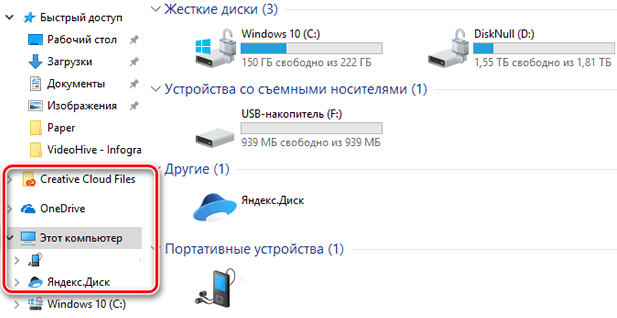Каждый в какой-то момент своей жизни сталкивается с потерей файлов. Жесткий диск компьютера может выйти из строя, ransomware может зашифровать файлы или ошибка программного обеспечения может удалит важные файлы.
Если Вы не создаете регулярной резервной копии вашего компьютера, вы можете потерять эти файлы навсегда!
Это всё ваши личные данные
Давайте начнем с очевидного: что нужно добавить в резервную копию? В первую очередь, необходимо создать резервную копию ваших личных файлов. Вы всегда можете переустановить операционную систему и повторно загрузить ваши программы, если ваш жесткий диск выйдет из строя, но ваши личные данные незаменимы.
Все личные документы, фотографии, видео и другие данные, хранящиеся на вашем компьютере, важно регулярно сохранять в резервной копии. Эти материалы незаменимы, и их утрата может стать большой проблемой. Если вы потратили много времени на сбор аудио- и других медиафайлов, стоит включить их в резервную копию.
Также рекомендуется сохранять операционную систему, программы и настройки. Хотя создание резервных копий системы не обязательно, это значительно упростит жизнь в случае повреждения жесткого диска. Если вы часто экспериментируете с системными файлами, редактируете реестр или обновляете оборудование, полная резервная копия системы станет вашим спасением и сэкономит массу времени.
Много способов для резервного копирования файлов
Существует множество способов для резервного копирования данных с использованием внешнего накопителя – локального или на удаленном сервере через Интернет.
Здесь представлены сильные и слабые стороны каждого:
- Резервное копирование на внешний диск: если у вас есть внешний USB жесткий диск, вы можете просто выполнять резервное копирование на этот диск с помощью встроенной функции резервного копирования. Просто подключите диск к компьютеру и используйте инструмент резервного копирования, или оставить его подключенным и настройте автоматическое создание резервных копий.
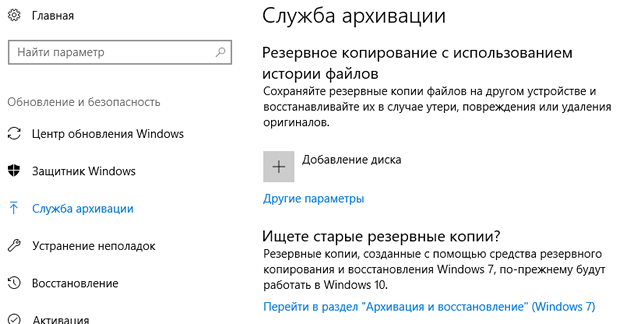
- Плюсы: дёшево и быстро.
- Минусы: если ваш дом ограбят или случится пожар, резервные копии могут быть утеряны вместе с компьютером, что очень плохо.
- Резервное копирование через интернет: если вы хотите, чтобы ваши файлы оставались в безопасности, вы можете создать их резервные копии в интернете, например, в сервисе Backblaze.
- Плюсы: онлайн резервное копирование защищает вас от любого вида потери данных при сбое диска, краже, стихийном бедствии.
- Минусы: эти услуги обычно стоят денег и загрузка начальной резервной копии может занять много времени, особенно если у вас много файлов.
- Использование облачного хранилища: Кто-то скажет, что технически это не метод резервного копирования, но большинство пользователей используют облачные хранилища именно для этой цели. Например, Вы можете хранить важные файлы на дисках сервисов Dropbox, Google Диск, OneDrive или аналогичная служба облачного хранения. Они также позволят автоматически синхронизировать данные с другими компьютерами. Если ваш жесткий диск будет поврежден, Вы всё ещё будете иметь копии файлов, хранящихся в сети и на других компьютерах.
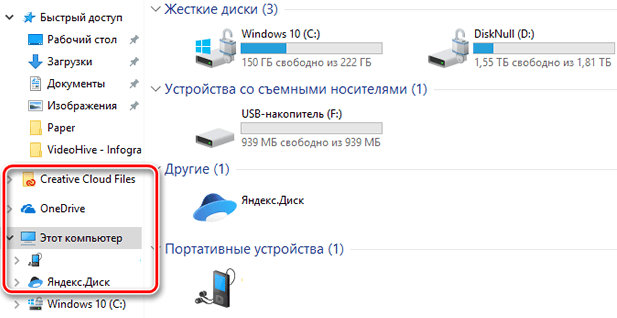
- Плюсы: способ легкой, быстрой и во многих случаях бесплатной защиты от всех типов потери данных.
- Минусы: большинство облачных сервисов предлагают только несколько гигабайт свободного пространства, так что это сработает только если у вас есть небольшое количество файлов, а дополнительное пространство придется платить. В зависимости от типа файлов, которые вы хотите хранить в резервной копии, этот метод может быть проще или сложнее, чем просто программа резервного копирования.
Одной резервной копии недостаточно
В идеале, Вы должны использовать минимум два способа резервного копирования. Почему? Потому что следует иметь как локальную, так внешнюю резервную копию.
- Локальная означает резервные копии, хранящиеся в том же месте, где находитесь Вы. То есть резервное копирование на внешний жесткий диск и хранение его дома вместе домашним компьютером.
- Внешняя резервная копия хранится в другом месте. Если сохранить данные на онлайн сервере, то это будет облачное резервное копирование.
Создание локальных резервных копий — быстрый и простой способ защитить данные. Это ваша первая линия обороны против их потери. Если файлы пропадут, вы сможете быстро восстановить их с внешнего диска. Однако полагаться только на локальные копии не стоит. Если дом сгорит или оборудование украдут, вы потеряете всё.
Внешние резервные копии необязательно хранить в интернете. Диск можно держать в офисе, у друга или в банковском сейфе. Это неудобно, но технически это тоже внешнее копирование.
Также можно использовать Dropbox, Google Диск или OneDrive и регулярно сохранять копии на внешний диск. Существует множество способов комбинировать эти сервисы.
Важно иметь надёжную стратегию резервного копирования — и локального, и внешнего. Так вы защитите себя от потери данных с разных сторон.